웹캠에서 재미있고 쉬운 사진을 찍는 방법
잡집 / / February 10, 2022
새로운 프로필 사진이 필요할 때 웹캠과 함께 사용할 수 있는 뛰어난 소프트웨어보다 더 좋은 도구는 없습니다. 이 소프트웨어는 일반적으로 많은 컴퓨터에 내장되어 제공되지만 조립된 설정이 있고 옆집에서 구입한 저렴한 웹캠이 연결되면 도구가 필요합니다. 처럼 카메로이드 작업을 완료합니다.
Cameroid에 대해서는 잠시 후에 이야기하겠습니다. 먼저 Mac 컴퓨터용 Apple의 내장 웹캠 솔루션인 Photobooth부터 시작하겠습니다.
Mac용 포토부스
포토부스 는 모든 Apple 컴퓨터에 미리 로드되어 제공되는 간단하고 종종 재미있는 소프트웨어입니다. Photobooth는 복잡한 설정과 불필요한 옵션을 없애고 경험에 중점을 둡니다. 최종 결과는 정말 즐겁게 사용하기 쉬운 웹캠 사진 프로그램입니다.
포토부스는 어떻게 작동합니까?
Apple은 Photobooth를 단순하게 유지했습니다. 인터페이스는 스냅샷을 시작하는 중앙의 카메라 버튼과 3개의 대체 캡처로 구성됩니다. 왼쪽의 버튼(일반 사진, 4장 연속 촬영 또는 비디오 클립용) 및 효과 버튼 오른쪽. 여기에서 별이 되는 것은 Photobooth에 포함된 효과입니다. 당신은 과도하게 주어진다 색상 옵션 (세피아, 엑스레이, 팝아트, 만화책 등), 스트레치 옵션 (아래에 표시) 및 배경 (아래에도 표시됨).
어떻게 생겼나요?
Photobooth로 자유롭게 스크린샷을 찍어 다양한 사진을 보여 드리겠습니다.
아래 스크린샷은 Photobooth에서 얼굴을 늘릴 수 있는 다양한 방법을 모두 보여줍니다. 이것들 사진 효과 특히 친구들과 함께 있을 때 웃음을 터트립니다. 정말로 킥킥거리게 만드는 거대한 코를 갖는 것에 대한 무언가가 있습니다.
구현하려는 스트레치 옵션을 선택하고 클릭하기만 하면 전체 화면이 됩니다. 카메라 버튼을 클릭하고 SNAP! 즉각적인 즐거움. 🙂

Photobooth와 함께 제공되는 또 다른 멋진 기능은 배경입니다. 다양한 배경에 자신을 겹칠 수 있습니다(아래 참조). 따라서 하늘을 나는 동안 자신이 어떤 모습일지 궁금하다면 Photobooth가 보여줄 수 있습니다.
구름 배경을 클릭하기만 하면 프레임 밖으로 나오라는 메시지가 표시됩니다. 이 작업이 완료되면 자유롭게 프레임으로 돌아가 사진을 찍을 수 있습니다.

이제 Mac OSX를 실행하는 컴퓨터에서 이 글을 읽고 있다면 이미 설정이 완료된 것입니다. 사실, 우리가 말하는 동안 당신은 아마도 수중에서 자신의 사진을 찍고 있을 것입니다. 그러나 Windows 또는 Linux 기반 컴퓨터에서 이 글을 읽는다면 약간 소외감을 느낄 수 있습니다(누가 당신을 비난할 수 있습니까?).
그러나 처음에 언급했듯이 Cameroid라는 멋진 온라인 도구를 제공합니다.
카메로이드 소개
카메로이드 인터넷에 Photobooth의 재미뿐만 아니라 기능을 가져오는 데에도 큰 역할을 합니다. Cameroid는 Photobooth가 할 수 있는 거의 모든 작업(사실상, 그 이상)을 수행할 수 있으며 Windows 및 Linux 사용자를 포함하여 누구나 액세스할 수 있도록 수정된 사진을 월드 와이드 웹에 올릴 수 있습니다.
카메로이드는 어떻게 작동합니까?
Cameroid는 사진에 통합할 수 있는 다양한 효과를 제공합니다. Photobooth에서 사용할 수 있는 대부분의 색상 및 늘이기 효과와 원본 장면 사진(아래의 달러 지폐 사진과 같은)을 사용할 수 있습니다.
1 단계: 로 이동 Cameroid 공식 사이트 "무료이며 쉽습니다."라고 표시된 곳을 클릭하십시오. 지금 시작하세요!”
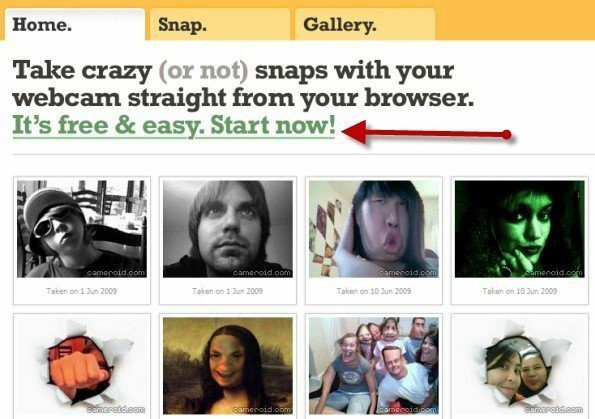
2 단계: 클릭 허용하다 Cameroid가 웹캠에 액세스할 수 있도록 합니다.
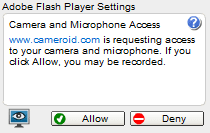
3단계: 당신은 지금 자신을 볼 수 있어야합니다! 오른쪽 사이드바에서 원하는 효과를 선택합니다. 사진을 찍을 준비가 되면 하단에서 두 번째 사이드바의 카메라 버튼을 클릭합니다. 짜잔! 당신은 자신의 사진을 가지고 있습니다.
4단계: 찍고자 하는 이 놀라운 사진을 저장하는 방법이 궁금할 것입니다. Cameroid는 사진을 다음 중 하나에 저장할 수 있는 옵션을 제공합니다. 공공 갤러리, 다음으로 다운로드 JPG 파일, 또는 인쇄 그들을 밖으로.
어떻게 생겼나요?
다시 말하지만, Cameroid로 찍을 수 있는 몇 가지 사진을 보여주는 샘플 스크린샷을 몇 장 찍었습니다. 사진 품질은 훌륭했고 Cameroid와 Photobooth 사이에 차이가 없었습니다. Cameroid는 Photobooth의 완벽한 대안이며 테이블에 고유한 스타일을 제공합니다.
사용 가능한 색상 옵션 갤러리와 적절하게 명명된 장면의 예가 아래에 나와 있습니다.
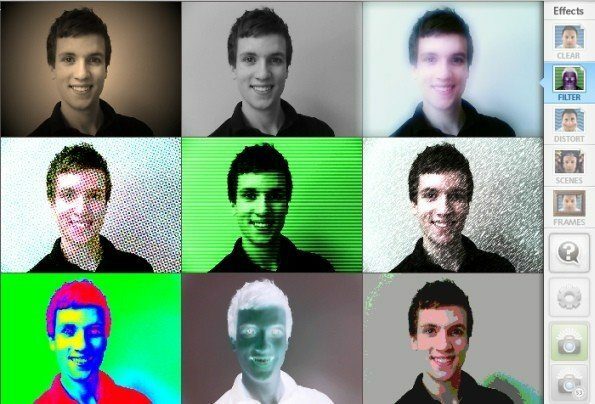
이것은 Cameroid에서 내가 가장 좋아하는 사진 옵션입니다. 나는 항상 청구서에 내 얼굴을 원했습니다.
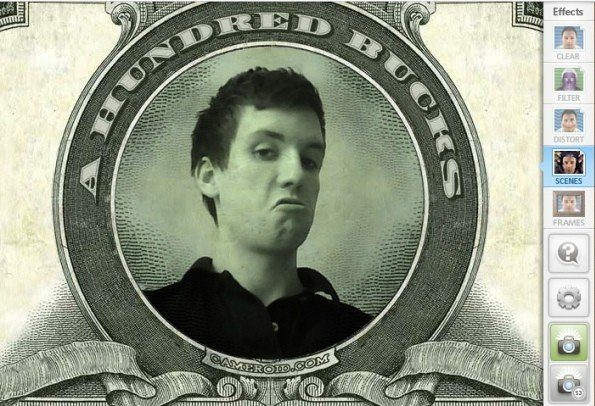
이제 필요한 도구가 있으므로 네트워크에서 프로필 사진을 멋지게 꾸며보세요. "내츄럴한" 룩을 완성할 수 있습니다. 달러 지폐에 당신의 얼굴을 포용하십시오!
2022년 2월 2일 최종 업데이트
위의 기사에는 Guiding Tech를 지원하는 제휴사 링크가 포함될 수 있습니다. 그러나 편집 무결성에는 영향을 미치지 않습니다. 내용은 편향되지 않고 정통합니다.



